Como extrair imagens de uma apresentação do PowerPoint ou do Google Slides
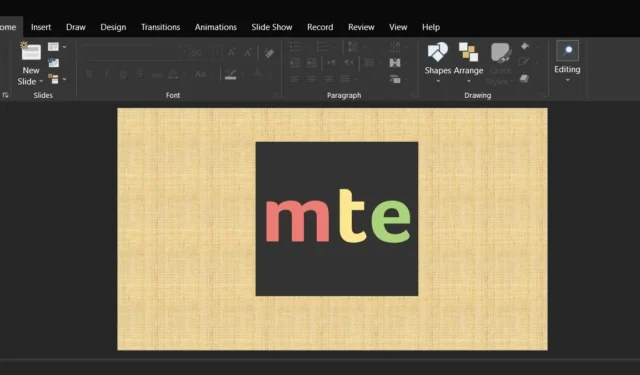
Em várias situações, as pessoas precisam extrair imagens de uma apresentação do PowerPoint que receberam ou baixaram online. Embora pareça uma tarefa simples, na verdade não é tão fácil, pois é impossível clicar com o botão direito do mouse na imagem e salvá-la. Às vezes, os usuários usam a ferramenta de recorte para fazer o trabalho, mas isso afeta a qualidade original da imagem. Este tutorial aborda uma maneira simples e eficaz de extrair imagens de um arquivo PPTX.
Como extrair imagens de uma apresentação do PowerPoint
Os arquivos do PowerPoint geralmente possuem a extensão . Extensão PPTX (ou. PPT para versões mais antigas). Este é um formato de arquivo compactado baseado em XML que armazena todos os elementos da apresentação. Para extrair imagens de um. PPTX, siga estas etapas:
- Instrua o Windows a mostrar as extensões de arquivo. Abra o File Explorer e clique no menu “Exibir” na parte superior. Se você estiver tendo problemas com o File Explorer , podemos ajudar.
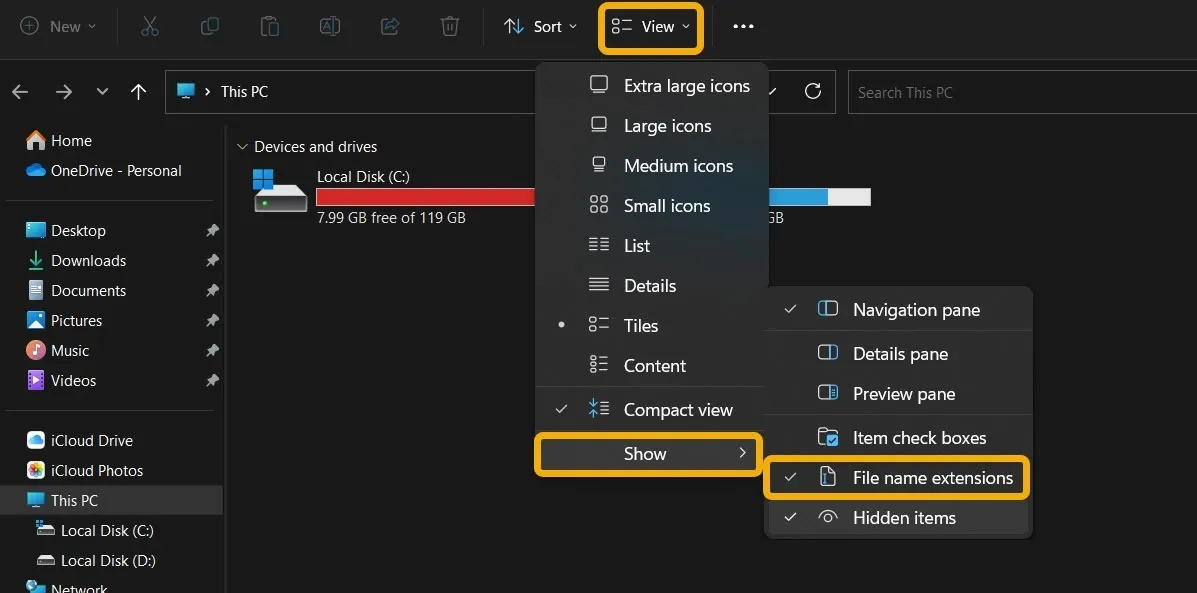
- Passe o mouse sobre o menu “Mostrar” e selecione “Extensões de nome de arquivo”.
- Localize o arquivo PowerPoint do qual deseja extrair as imagens, selecione-o e pressione F2para renomear o arquivo ( Fn+ F2para notebooks). Neste ponto, você só precisa excluir o. Extensão e tipo PPTX. ZIP em vez disso.
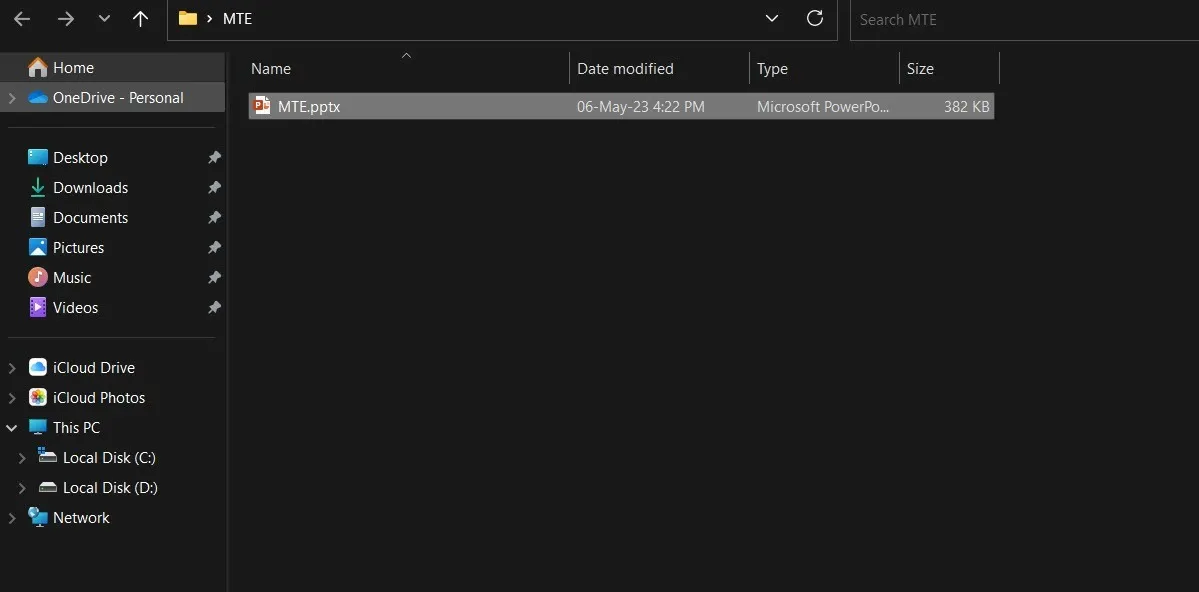
- Clique com o botão direito do mouse no novo. ZIP e selecione “Extrair tudo”.
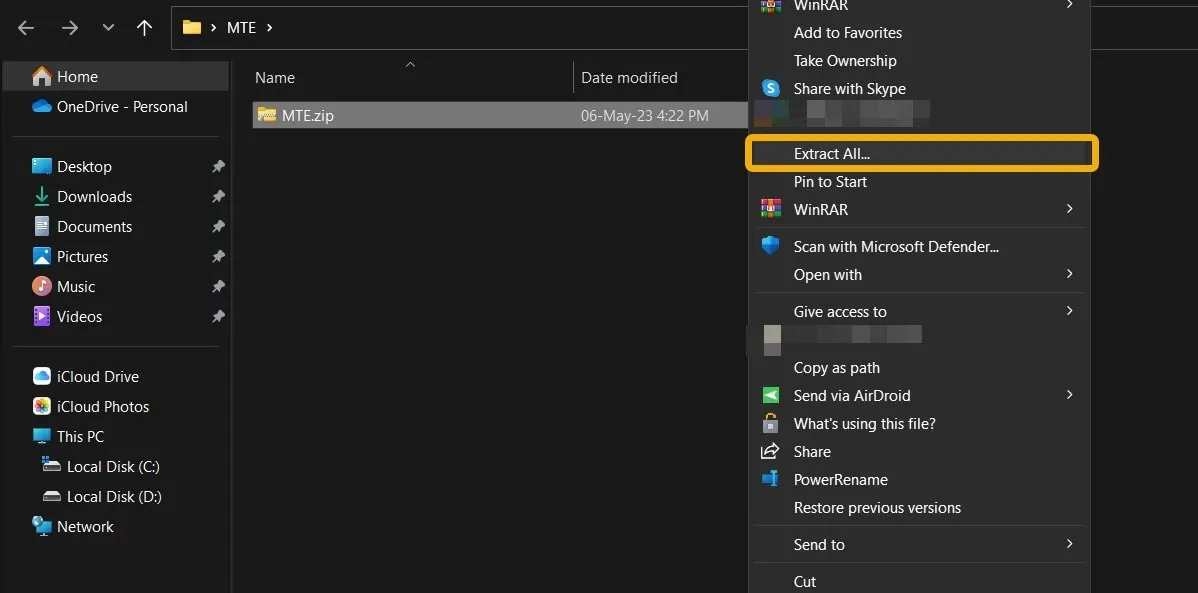
- Acesse a pasta recém-criada (deve ser o nome do seu arquivo de apresentação) e navegue até “ppt -> mídia” para encontrar todas as imagens usadas no arquivo PowerPoint em sua qualidade original.
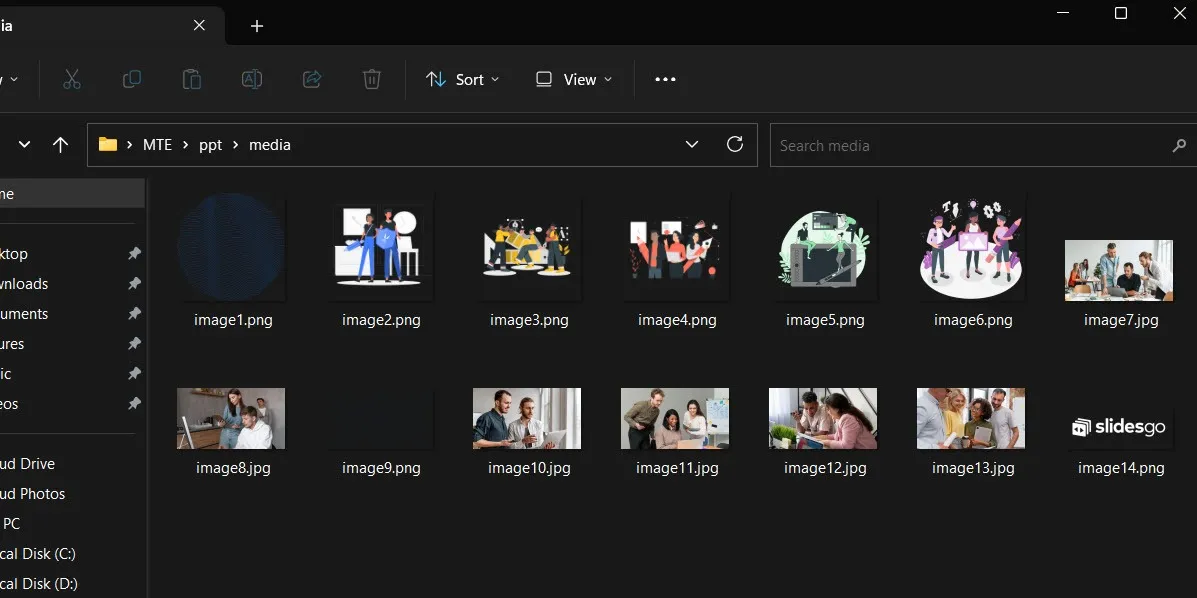
- Você pode extrair imagens de arquivos do Word usando o mesmo método. É aplicável à maioria dos tipos de arquivo do Microsoft Office, incluindo DOCX e XLSX. Você sabia que pode abrir um arquivo DOCX mesmo sem ter o Office instalado ? Nós mostramos a você como.
Como salvar slides do PowerPoint como imagens
O método anterior mostrou como extrair imagens de uma apresentação do PowerPoint. No entanto, se você quiser salvar os próprios slides como imagens, também poderá fazer isso.
- Abra o arquivo do PowerPoint.
- Clique na opção “Arquivo” no menu da faixa de opções.
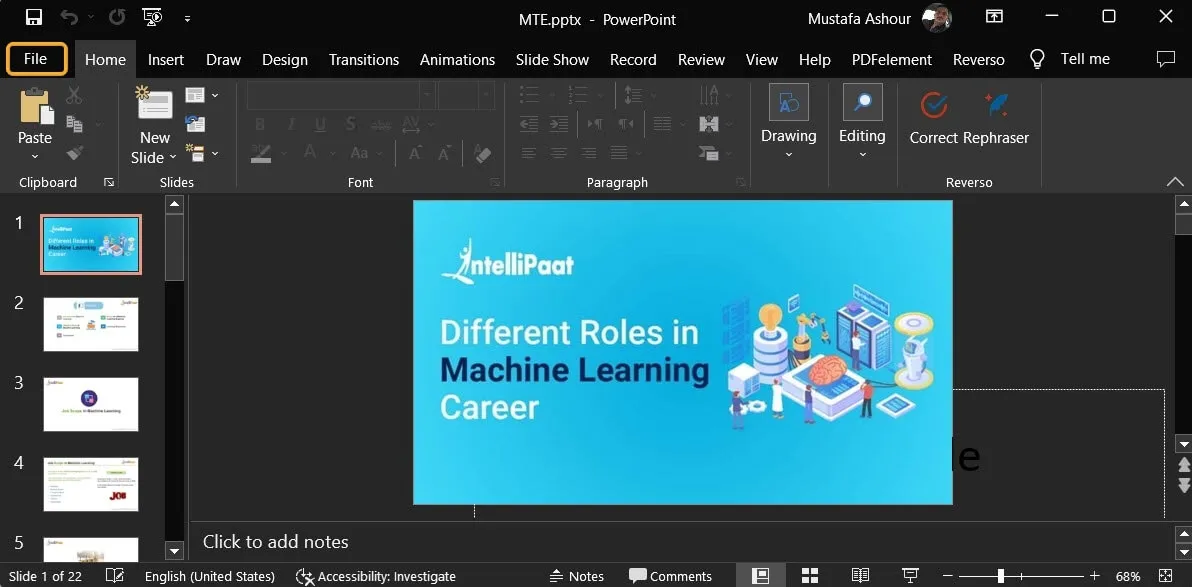
- Selecione “Salvar como”, depois “Procurar” e selecione o local onde deseja salvar os slides.
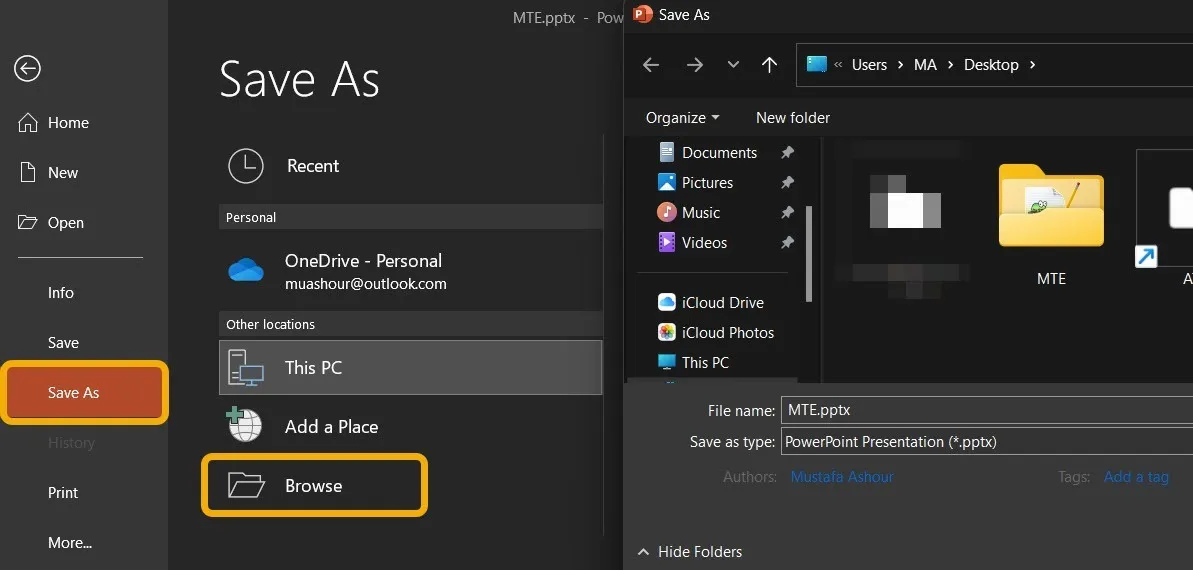
- Clique em “Salvar como”, selecione “PNG” e clique no botão “Salvar”.
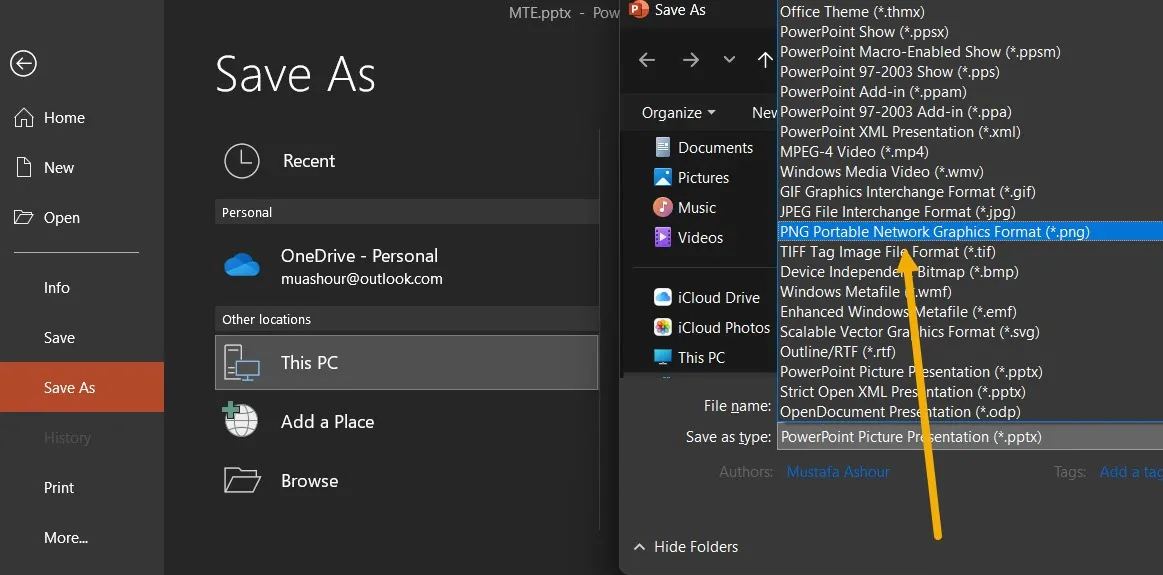
- Uma janela pop-up perguntará se você deseja exportar todos os slides. Clique em “Todos os slides”.
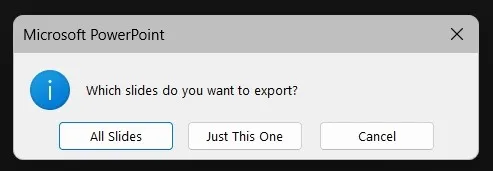
- Você encontrará todas as imagens pertencentes à apresentação em uma pasta no destino especificado.
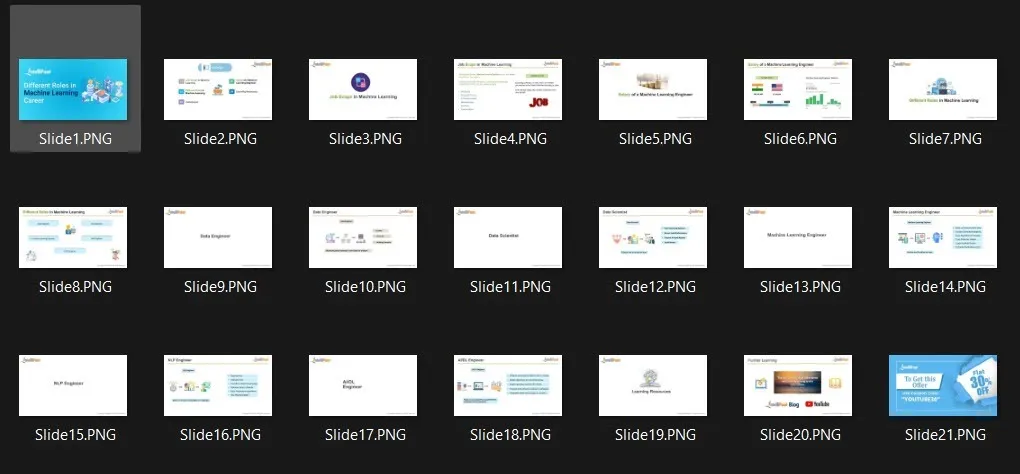
Como extrair imagens de uma apresentação do Google Slides
Se alguém compartilhar um arquivo do Apresentações Google com você, é possível extrair todas as imagens com qualidade total e reutilizá-las como desejar.
- Abra o arquivo do Apresentações Google.
- Clique no menu “Arquivo” no canto superior esquerdo, passe o mouse sobre a opção “Download” e selecione “Microsoft PowerPoint (.pptx)”.
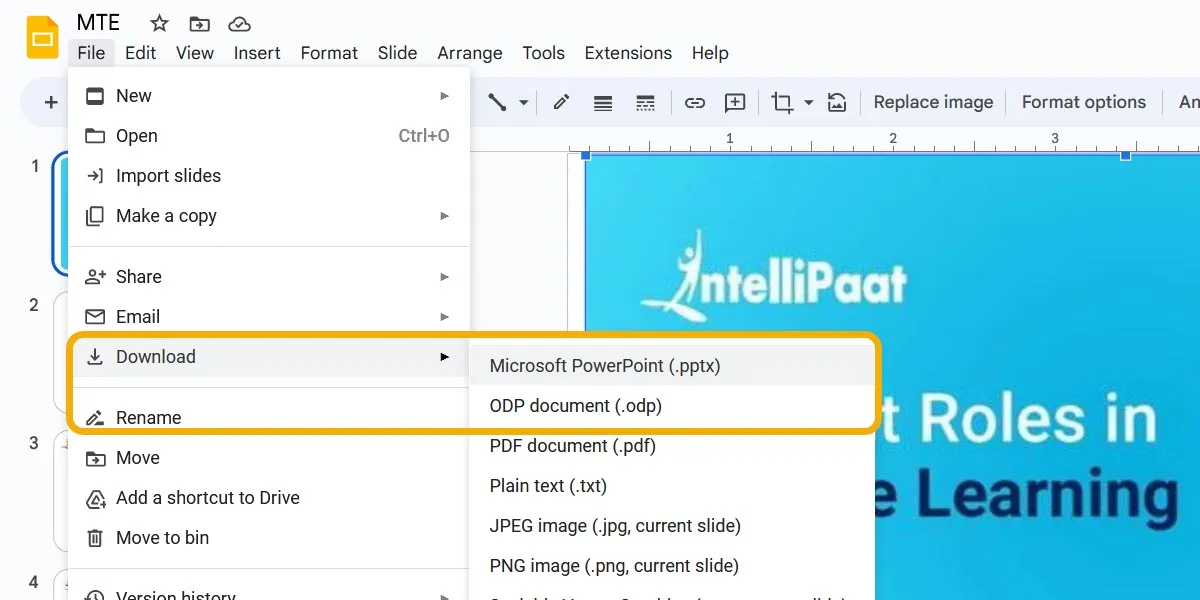
- Depois que o arquivo for baixado, prossiga com as etapas abordadas na primeira seção, que envolvem renomear o arquivo para. FECHO ECLAIR. Você pode fazer o mesmo para extrair imagens de um Google Docs ou Google Slides.
- Como alternativa, se você quiser salvar rapidamente uma imagem de uma apresentação do Google Slides, clique com o botão direito do mouse na imagem e selecione “Salvar no Keep”.
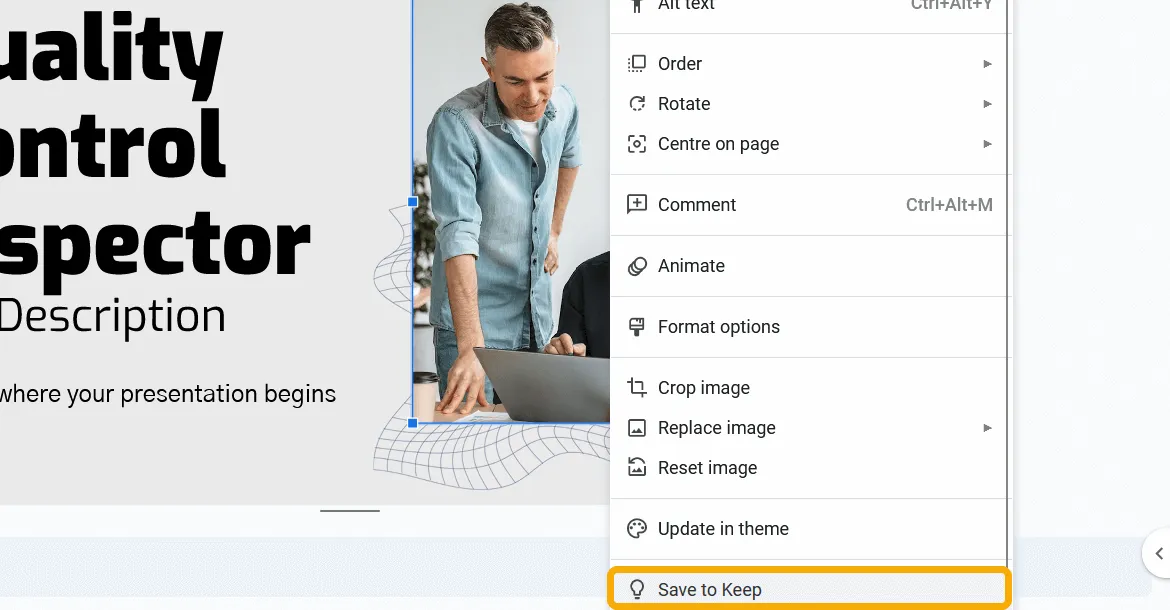
- A barra lateral do Google Keep aparecerá e a imagem será salva como uma nota. Neste ponto, você pode clicar com o botão direito do mouse na imagem e salvá-la em resolução máxima.
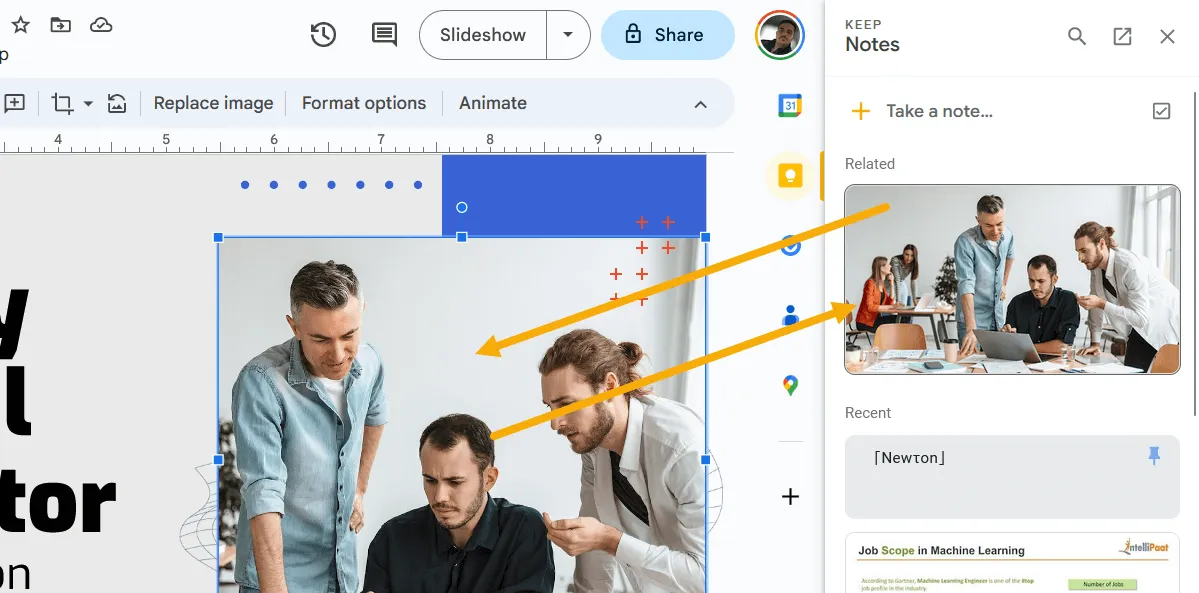
Como salvar slides do Google como imagens
Alternativamente, você pode querer salvar Google Slides individuais como imagens. Isso também é fácil de fazer.
- Abra a apresentação e clique no slide que deseja baixar como imagem.
- Vá para “Arquivo -> Download” e selecione “Imagem JPEG” ou “Imagem PNG”.
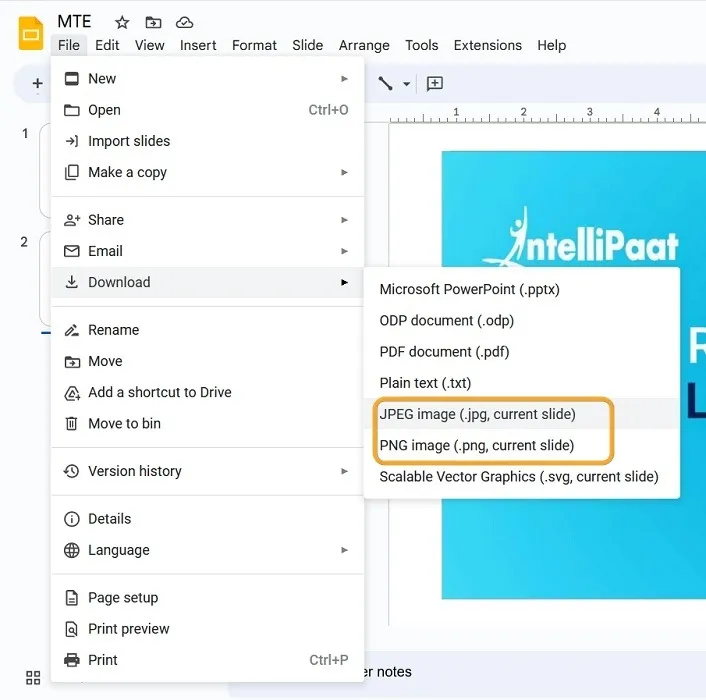
Como salvar slides do SlideShare como imagens
O SlideShare é o destino mais popular para apresentações do PowerPoint e hospeda milhares de apresentações bem feitas que as pessoas se referem. Siga as etapas abaixo para extrair imagens de uma apresentação do SlideShare.
- A primeira e mais direta opção é salvar o slide como uma imagem. Ao navegar em qualquer apresentação no SlideShare, você pode clicar com o botão direito do mouse na imagem do slide e salvá-lo.
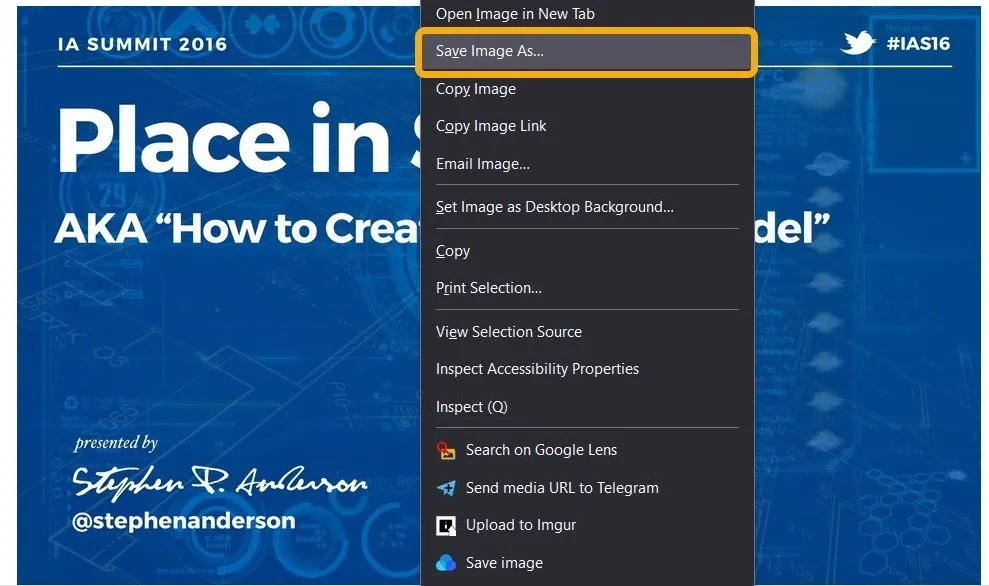
- Por padrão, a imagem será salva no formato. WEBP, que não é o que você deseja. Clique em “Salvar como” na parte inferior e selecione “Todos os arquivos”.
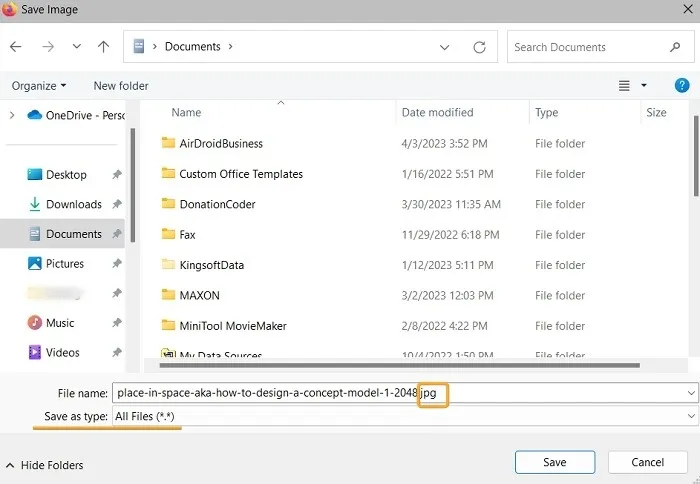
- Exclua o. Extensão WEBP e substitua-a por. JPG. Isso permitirá que você abra o arquivo como uma imagem normal.
- Como alternativa, clique no botão “Baixar agora” abaixo da apresentação. Isso permitirá que você baixe o arquivo como PDF ou PPTX, mas requer que você se inscreva em uma conta (e, em alguns casos, tenha uma assinatura).
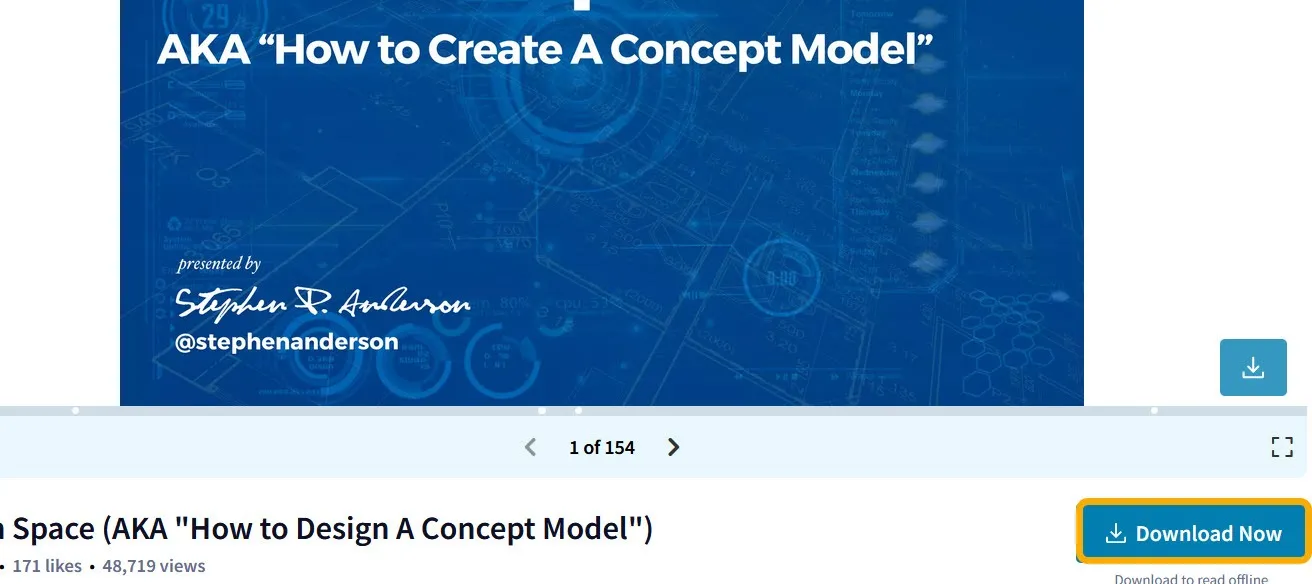
perguntas frequentes
Posso reduzir o tamanho do arquivo de uma apresentação do PowerPoint?
O principal motivo para uma grande apresentação do PowerPoint é o tamanho das imagens que você incorporou nela, mas há uma opção para compactar todas as imagens para reduzir seu tamanho. Abra o arquivo PPT no Microsoft PowerPoint e clique em “Arquivos -> Salvar como”. Na janela “Salvar como”, clique em “Ferramentas -> Compactar imagens” para reduzir o tamanho das imagens.
Onde posso encontrar modelos de PowerPoint e Apresentações Google gratuitos e editáveis?
Há uma tonelada de fontes para fornecer arquivos editáveis do PowerPoint, como o SlideShare. Outro que vale a pena mencionar é o Slidesgo , que permite baixar uma versão PPTX editável de uma apresentação ou acessar diretamente uma cópia dela no Google Slides.
Como faço para converter um PowerPoint (PPTX) para PDF?
Se o arquivo da sua apresentação estiver hospedado no Google Slides, você pode facilmente clicar em “Arquivo -> Baixar -> Baixar como PDF”. Mas se você o tiver em seu disco, basta abri-lo no Microsoft PowerPoint e selecionar “Arquivo -> Salvar arquivo como -> PDF”.
Como alternativa, use o site Convertio.co , que permite converter arquivos PPTX/PPT em várias extensões diferentes, incluindo PDF (e vice-versa).
Todas as capturas de tela de Mustafa Ashour.



Deixe um comentário